Cara Melakukan Blogging Langsung di WordPress (Langkah demi Langkah)
Diterbitkan: 2021-11-01Apakah Anda ingin belajar bagaimana melakukan live blogging di WordPress?
Blogging langsung adalah bentuk blogging yang memungkinkan Anda meliput acara langsung dan memberikan pembaruan kepada pembaca Anda secara real time.
Pada artikel ini, kami akan menunjukkan kepada Anda bagaimana Anda dapat menambahkan live blogging ke situs WordPress Anda, langkah demi langkah.
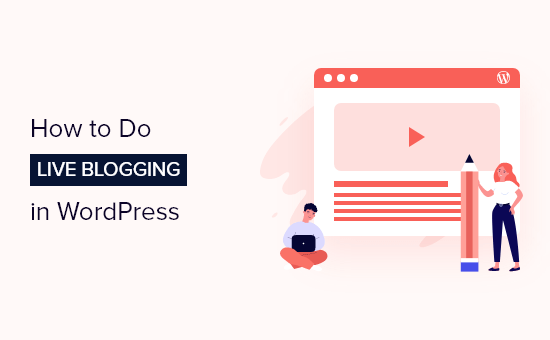
Mengapa Blogging Langsung di WordPress?
Blogging langsung adalah saat Anda membuat satu posting blog dan menambahkan pembaruan waktu nyata selama acara. Ini memungkinkan Anda menambahkan konten baru saat acara berlangsung, sambil menyimpan semua pembaruan di tempat yang terpusat.
Blogger dan situs berita biasanya menggunakannya untuk menyiarkan pembaruan waktu nyata dari konferensi teknologi, acara olahraga, dan di seluruh ceruk blogging lainnya.
Misalnya, jika Anda menjalankan gym crossfit, Anda dapat memberikan liputan blog langsung langsung dari game crossfit.
Atau, jika Anda menjalankan situs web game, Anda dapat menyediakan blog waktu nyata untuk pertandingan eSports dan acara lainnya.
Blogging langsung adalah cara yang menyenangkan untuk melibatkan pembaca Anda dan membuat mereka kembali ke situs web Anda untuk mendapatkan pembaruan.
Karena itu, mari tunjukkan kepada Anda bagaimana Anda dapat melakukan blogging langsung di situs WordPress Anda, langkah demi langkah.
Instal dan Siapkan Plugin Blogging Langsung
Anda dapat melakukan blogging langsung di WordPress dengan mengedit posting blog secara manual setiap kali Anda ingin menambahkan pembaruan.
Namun, jika Anda sering melakukan live blog, sebaiknya gunakan plugin 24liveblog. Plugin gratis ini memungkinkan Anda menambahkan live blogging real-time ke situs Anda dengan mudah.

24liveblog menawarkan paket gratis selamanya yang mencakup fitur seperti integrasi media sosial, statistik waktu nyata, perekaman audio dan video, dan banyak lagi.
Hal pertama yang perlu Anda lakukan adalah menginstal dan mengaktifkan plugin 24liveblog. Untuk detail lebih lanjut, lihat panduan pemula kami tentang cara menginstal plugin WordPress.
Setelah itu, navigasikan ke Pengaturan » 24liveblog lalu klik tautan '24liveblog' di bagian bawah kotak pendaftaran.
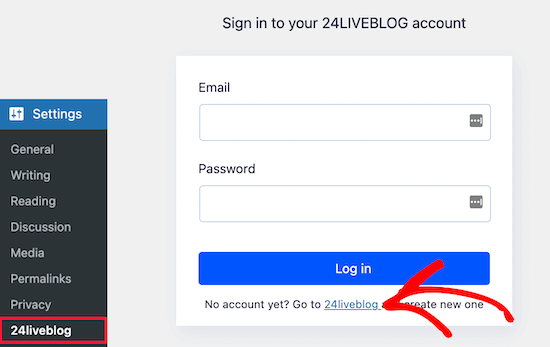
Ini membawa Anda ke halaman masuk di situs web 24liveblog.
Anda perlu mengeklik tautan 'Mulai' di bagian bawah layar untuk membuat akun.
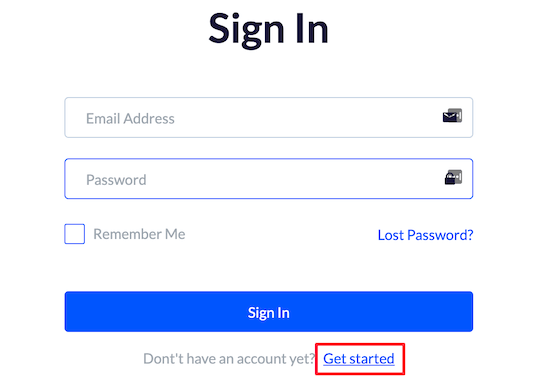
Selanjutnya, Anda harus memasukkan nama pengguna, alamat email, dan kata sandi.
Kemudian, klik tombol 'Daftar'.
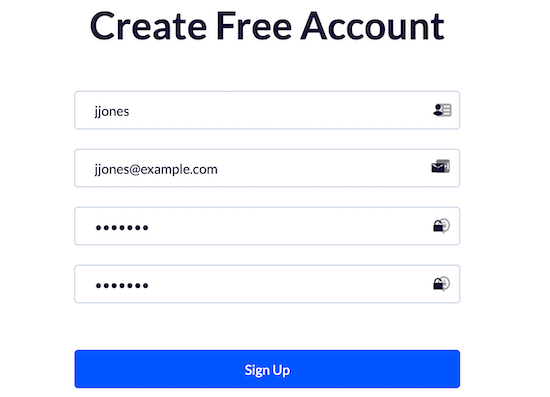
Setelah Anda selesai melakukannya, Anda perlu mengaktifkan akun Anda.
Cukup masukkan kode dari email Anda dan kemudian klik tombol 'Konfirmasi'.

Setelah itu, Anda dapat kembali ke Pengaturan »24liveblog di dashboard WordPress Anda dan masukkan email dan kata sandi Anda.
Kemudian, klik tombol 'Masuk'.

Sekarang Anda telah berhasil menghubungkan blog WordPress Anda dan platform 24liveblog.
Tambahkan Posting Blog WordPress Baru untuk Blogging Langsung
Selanjutnya, Anda perlu membuat posting blog tempat Anda akan menyematkan blog langsung Anda.
Untuk melakukannya, buka Posting »Tambah Baru , lalu masukkan nama postingan blog Anda.
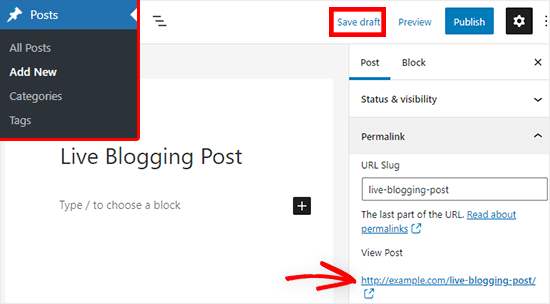
Klik tautan 'Simpan Draf' di kanan atas.
Kemudian, di bawah tab Permalink di menu sebelah kanan, catat URL posting blog. Anda harus memasukkan ini nanti di detail acara blog langsung Anda.
Buat Acara Blog Langsung Pertama Anda
Sekarang buka halaman akun Anda di situs web 24liveblog dan klik tombol 'Buat Acara'.

Ini membawa Anda ke layar di mana Anda dapat memilih jenis acara.
Cukup klik pada kotak 'Blog Langsung'.
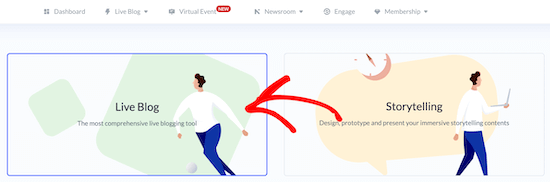
Di sini Anda dapat memasukkan detail acara Anda.
Anda perlu memberi judul pada acara Anda, memilih waktu, dan memilih kategori.
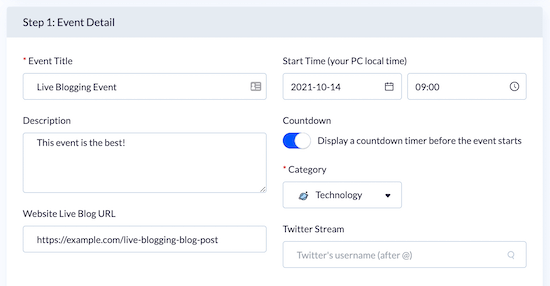
Anda juga dapat menambahkan deskripsi untuk acara Anda dan memasukkan URL untuk entri blog yang Anda buat sebelumnya.
Kemudian, tambahkan gambar sampul untuk acara tersebut dan klik tombol 'Berikutnya'.


Di layar berikutnya, Anda akan menemukan semua jenis opsi untuk interaksi pengunjung.
Misalnya, Anda dapat mengaktifkan penghitung waktu mundur, pembaruan skor olahraga waktu nyata, dan banyak lagi.
Anda dapat memilih untuk menyesuaikannya sesuai keinginan Anda dengan acara Anda, lalu klik tombol 'Berikutnya' untuk melanjutkan.
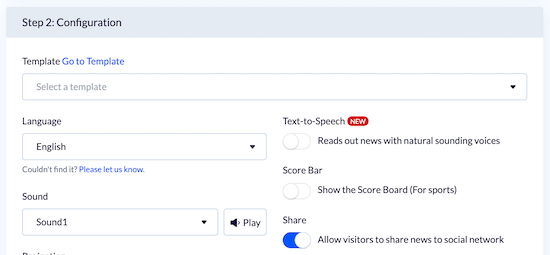
Di layar berikutnya, Anda dapat memilih untuk mengaktifkan streaming langsung dan munculan untuk mengembangkan daftar email Anda, tetapi kami akan membiarkan pengaturan default.
Kemudian, klik tombol 'Berikutnya' di bagian bawah.
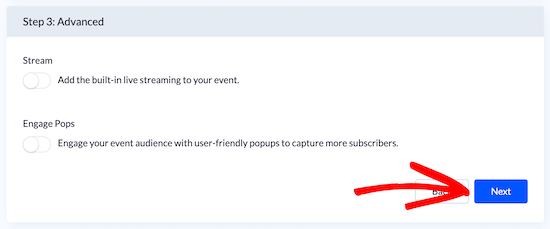
Setelah itu, Anda dapat memilih tema. Ini mengubah gaya aliran blog langsung Anda di situs web Anda.
Kami akan menggunakan waktu 'Default'. Namun, Anda dapat memilih tema yang paling sesuai dengan acara Anda.
Untuk memilih tema baru, Anda hanya perlu mengkliknya.
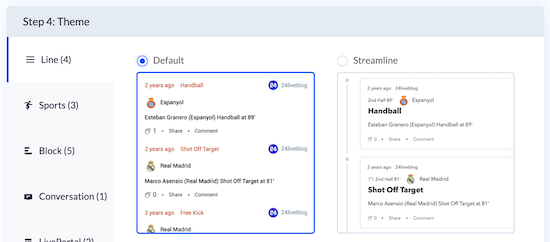
Kemudian, klik tombol 'Berikutnya' di bagian bawah halaman. Pada layar berikutnya, cukup klik 'Berikutnya' sekali lagi.
Setelah itu, Anda akan dibawa ke layar terakhir, di mana Anda perlu mengklik tombol 'Buat Acara'.

Tambahkan Fitur Blogging Langsung ke Posting Blog WordPress Anda
Sekarang, Anda perlu menambahkan blok 24liveblog ke posting blog yang Anda buat sebelumnya.
Cukup buka posting blog, lalu klik tombol 'Plus' tambahkan blok.
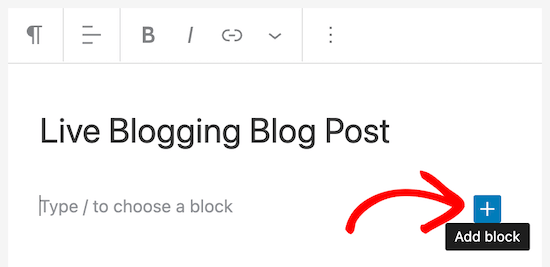
Selanjutnya, ketik '24liveblog' ke dalam bilah pencarian.
Kemudian, klik blok '24liveblog'.
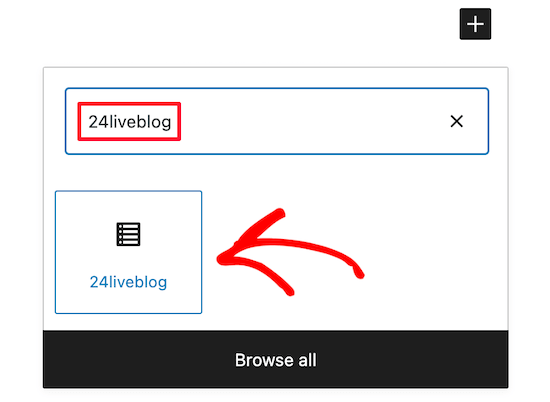
Ini akan secara otomatis menambahkan fungsionalitas blogging langsung ke dalam posting blog Anda.
Setelah itu, klik tombol 'Pilih Liveblog'.
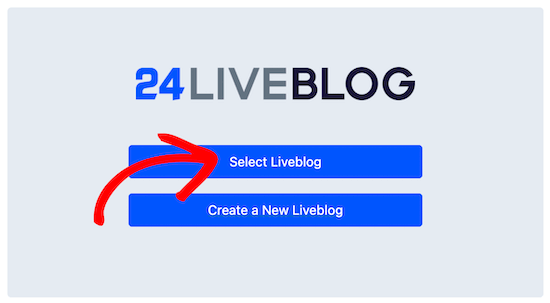
Ini menampilkan popup yang akan mencantumkan semua acara yang telah Anda buat.
Cukup temukan acara Anda, lalu klik tombol 'Tambah'.
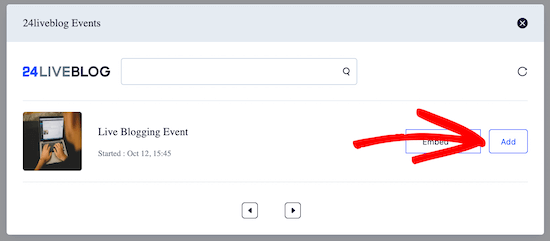
Anda dapat terus menambahkan lebih banyak teks dan elemen lain ke postingan Anda.
Setelah selesai, klik tombol 'Perbarui' atau 'Terbitkan' untuk membuat postingan Anda aktif.
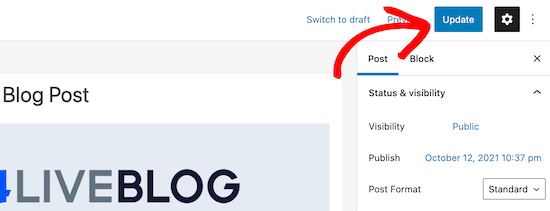
Anda dapat melihat posting Anda bahkan ketika acara blogging langsung belum dimulai.
Jika Anda mengaktifkan penghitung waktu mundur saat menyiapkan acara, Anda akan melihat penghitung waktu sekarang.
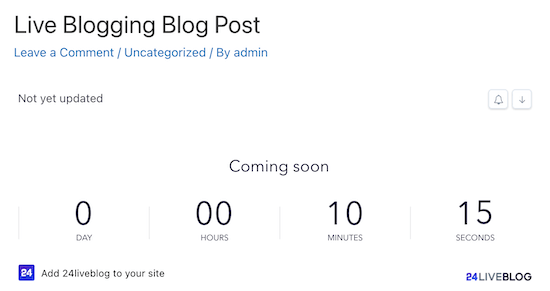
Saat tiba waktunya untuk memulai acara Anda, cukup buka posting blog Anda di editor posting Anda.
Kemudian, klik tombol 'Lihat'.
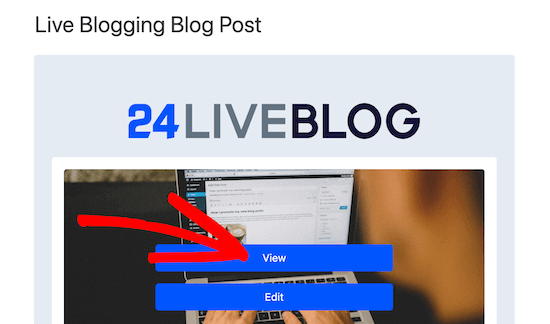
Ini akan membawa Anda ke akun Anda di situs web 24liveblog.
Di sini Anda dapat membuat blog secara real time, dan konten Anda akan secara otomatis ditambahkan ke posting blog langsung di situs web Anda.
Cukup masukkan konten posting Anda dan kemudian klik tombol 'Tambah Posting'.
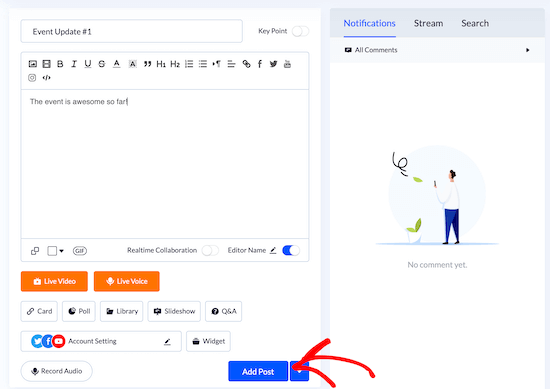
Anda juga dapat merekam audio langsung dan menambahkan video dan gambar ke postingan Anda.
Pengunjung Anda dapat mengomentari setiap pembaruan acara yang Anda publikasikan dan juga mengobrol satu sama lain di jendela obrolan langsung.
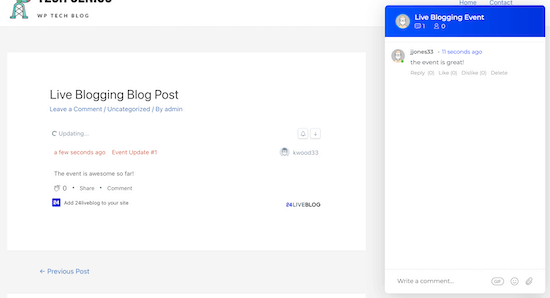
Jika Anda ingin menambahkan kalender acara ke situs Anda yang menampilkan semua acara blogging langsung yang Anda selenggarakan, lihat panduan kami tentang cara membuat kalender acara sederhana dengan Sugar Calendar.
Kami harap artikel ini membantu Anda mempelajari cara membuat blog langsung di WordPress. Anda mungkin juga ingin melihat panduan kami tentang cara mendapatkan domain email gratis dan perbandingan kami tentang perangkat lunak chatbot AI terbaik untuk situs web Anda.
Jika Anda menyukai artikel ini, silakan berlangganan Saluran YouTube kami untuk tutorial video WordPress. Anda juga dapat menemukan kami di Twitter dan Facebook.
